У вас накопилось множество ненужных файлов, кэша и истории в вашем браузере Firefox? Ваш компьютер начал работать медленнее, а вы хотите вернуть ему прежнюю производительность? Тогда вам потребуется произвести очистку браузера Firefox. Это действие позволит освободить место на жестком диске, ускорит работу браузера и повысит уровень безопасности вашей системы.
Чтобы начать процесс очистки браузера Firefox, откройте его на вашем компьютере. Затем перейдите в меню "Инструменты", расположенное в верхней части окна браузера. В выпадающем меню выберите "Очистить приватные данные". Вы также можете воспользоваться горячей клавишей Ctrl+Shift+Delete.
После открытия окна "Очистка данных" вы увидите список различных элементов, которые вы можете удалить. Убедитесь, что все нужные вам элементы отмечены галочками. Это включает историю посещений, кэш, файлы cookie, сохранённые пароли и другие данные.
Как очистить браузер Firefox
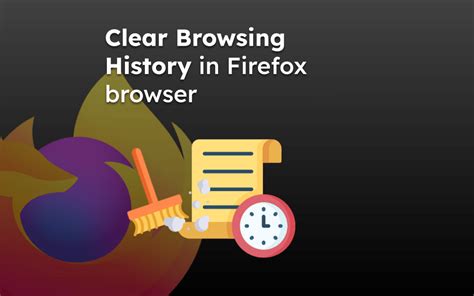
Браузер Firefox позволяет быстро и легко удалить сохраненные данные, такие как история посещенных веб-сайтов, файлы cookies и кэш. Это может быть полезно для повышения безопасности вашего браузера и улучшения его производительности.
Вот полный список шагов для очистки браузера Firefox:
- Откройте настройки браузера. Кликните на кнопку меню в верхнем правом углу окна браузера (три горизонтальные линии) и выберите "Настройки".
- Перейдите на вкладку "Конфиденциальность и безопасность". В левой части окна настройки выберите вкладку "Конфиденциальность и безопасность".
- Выберите "Очистить данные". Прокрутите вниз до раздела "История" и кликните на кнопку "Очистить данные".
- Выберите типы данных для очистки. Убедитесь, что выбраны типы данных, которые вы хотите удалить, такие как история посещений, файлы cookies и кэш. Вы также можете выбрать временной диапазон для очистки данных.
- Жмите "Очистить". После выбора типов данных и временного диапазона, кликните на кнопку "Очистить". Процесс очистки может занять некоторое время, особенно если у вас есть большой объем данных для удаления.
- Перезагрузите браузер. После завершения процесса очистки, закройте и затем откройте браузер заново.
Важно помнить, что очистка данных браузера Firefox приведет к удалению всех сохраненных паролей, автозаполнения и других персональных настроек. Если вы хотите сохранить эти данные, убедитесь, что вы их забекапили.
Теперь вы знаете, как очистить браузер Firefox и поддерживать его в безопасном и эффективном состоянии. Регулярное удаление сохраненных данных может помочь улучшить вашу онлайн-безопасность и ускорить загрузку веб-страниц. Удачной очистки!
Подготовка к очистке браузера
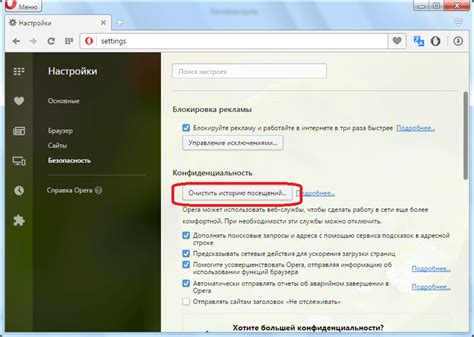
Перед тем, как приступить к очистке браузера Firefox, рекомендуется выполнить несколько предварительных действий:
- Создайте резервную копию важных данных и закладок.
- Закройте все открытые вкладки и приложения.
- Обновите браузер до последней версии.
Перед очисткой браузера возможно удаление некоторых данных, включая сохраненные пароли и историю посещений. Чтобы избежать потери данных, рекомендуется создать резервную копию важных файлов и закладок.
Перед началом очистки браузера, убедитесь, что все вкладки и приложения Firefox закрыты. Это позволит избежать возможных проблем при очистке данных.
Проверьте, что у вас установлена последняя версия браузера Firefox. Обновление до последней версии поможет исправить возможные ошибки и улучшит производительность очистки.
После выполнения этих действий вы готовы приступить к очистке браузера Firefox на вашем компьютере.